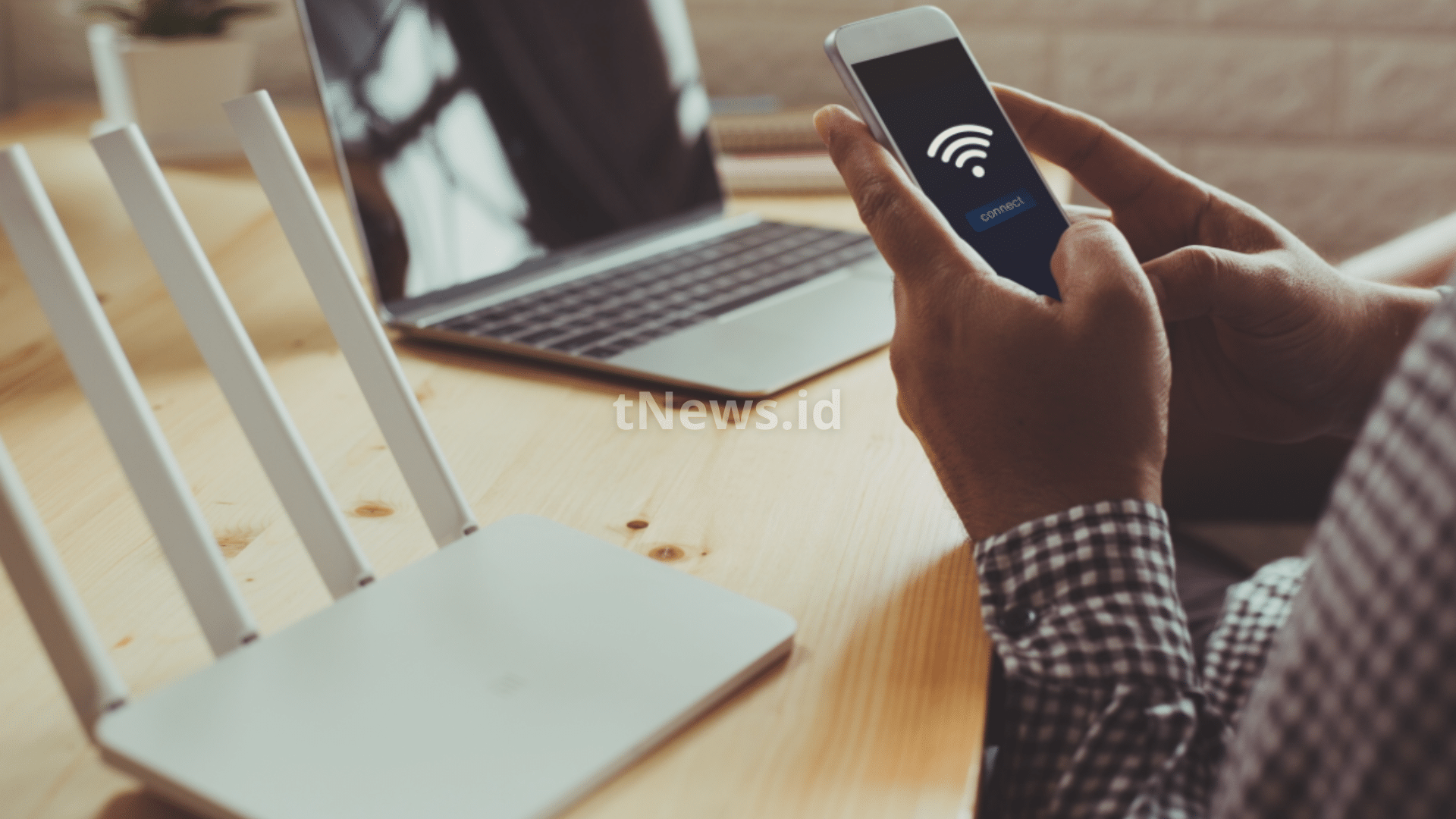Cara Mengetahui Password Wifi – Internet menjadi kebutuhan penting dalam kehidupan sehari-hari. Salah satu cara untuk mengakses internet adalah melalui jaringan WiFi. Namun, ada kalanya kita lupa password WiFi yang telah terhubung ke perangkat kita atau ingin mengetahui password WiFi di tempat lain dengan izin pemilik jaringan. Artikel ini akan membahas berbagai cara mengetahui password WiFi dengan aman dan legal.
Pentingnya Mengetahui Password WiFi
Mengetahui password WiFi sangat penting dalam berbagai situasi, seperti:
- Menghubungkan Perangkat Baru: Jika Anda ingin menghubungkan perangkat baru seperti smartphone, laptop, atau tablet ke jaringan WiFi.
- Berbagi Akses dengan Teman atau Keluarga: Jika ada teman atau anggota keluarga yang ingin menggunakan jaringan WiFi Anda.
- Mengelola Jaringan WiFi: Untuk mengganti password atau mengelola perangkat yang terhubung ke jaringan WiFi Anda.

Cara Mengetahui Password WiFi di Perangkat yang Terhubung
Jika perangkat Anda sudah terhubung ke jaringan WiFi, Anda dapat mengetahui passwordnya melalui beberapa cara berikut:
-
Menggunakan Windows Command Prompt
Jika Anda menggunakan komputer dengan sistem operasi Windows, Anda bisa menggunakan Command Prompt untuk mengetahui password WiFi yang pernah terhubung.
- Buka Command Prompt: Tekan tombol Windows + R, ketik “cmd”, lalu tekan Enter.
- Masukkan Perintah: Ketik netsh wlan show profiles lalu tekan Enter. Ini akan menampilkan daftar semua jaringan WiFi yang pernah terhubung ke komputer Anda.
- Pilih Jaringan: Ketik netsh wlan show profile name=”Nama Jaringan WiFi” key=clear lalu tekan Enter. Ganti “Nama Jaringan WiFi” dengan nama jaringan yang ingin Anda ketahui passwordnya.
- Lihat Password: Cari bagian “Key Content” di hasil yang ditampilkan. Password WiFi akan terlihat di sebelah “Key Content”.
-
Menggunakan Pengaturan di Windows
Selain Command Prompt, Anda juga bisa melihat password WiFi melalui pengaturan jaringan di Windows.
- Buka Pengaturan Jaringan: Klik kanan ikon WiFi di taskbar, pilih “Open Network & Internet settings”.
- Pilih Status Jaringan: Pilih “Network and Sharing Center”.
- Lihat Status Jaringan: Klik nama jaringan WiFi yang terhubung, lalu pilih “Wireless Properties”.
- Lihat Password: Buka tab “Security” dan centang “Show characters”. Password WiFi akan terlihat di kotak “Network security key”.
-
Menggunakan Keychain Access di macOS
Jika Anda menggunakan perangkat Mac, Anda bisa melihat password WiFi melalui Keychain Access.
- Buka Keychain Access: Buka aplikasi “Keychain Access” dari folder “Utilities” di “Applications”.
- Cari Jaringan WiFi: Di kotak pencarian, ketik nama jaringan WiFi yang ingin Anda ketahui passwordnya.
- Lihat Informasi Jaringan: Klik dua kali pada nama jaringan WiFi yang muncul di hasil pencarian.
- Lihat Password: Centang kotak “Show password” dan masukkan kata sandi administrator Mac Anda. Password WiFi akan ditampilkan.
-
Menggunakan Terminal di macOS
Anda juga bisa menggunakan Terminal di macOS untuk mengetahui password WiFi.
- Buka Terminal: Buka aplikasi “Terminal” dari folder “Utilities” di “Applications”.
- Masukkan Perintah: Ketik security find-generic-password -wa “Nama Jaringan WiFi” lalu tekan Enter. Ganti “Nama Jaringan WiFi” dengan nama jaringan yang ingin Anda ketahui passwordnya.
- Masukkan Kata Sandi: Masukkan kata sandi administrator Mac Anda. Password WiFi akan ditampilkan di Terminal.
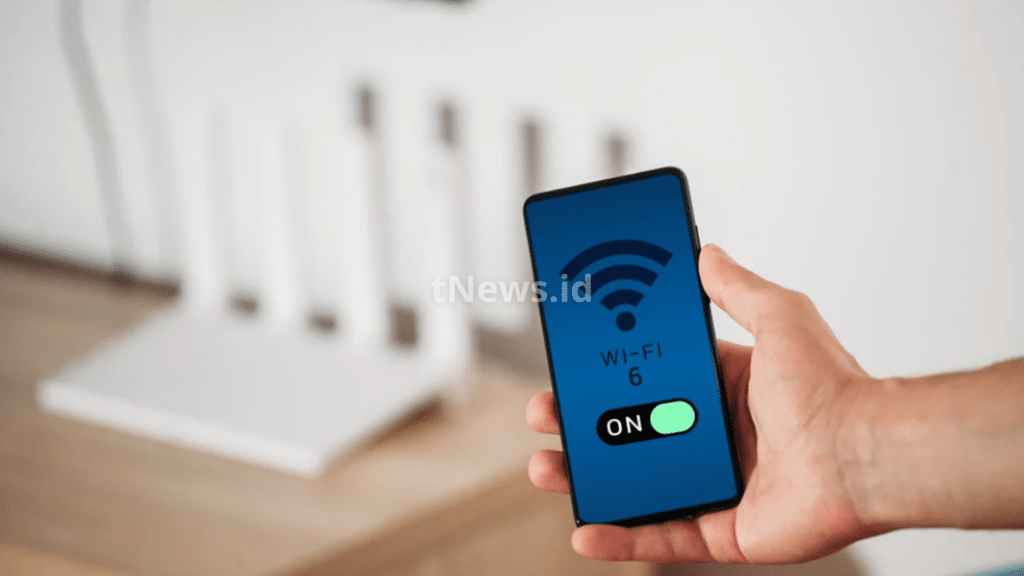
Cara Mengetahui Password WiFi di Router
Jika Anda memiliki akses ke router, Anda bisa mengetahui password WiFi melalui pengaturan router.
- Melalui Browser Web
- Buka Browser: Buka browser web di perangkat Anda.
- Masukkan Alamat IP Router: Ketik alamat IP router di bilah alamat browser. Alamat IP biasanya berupa 192.168.1.1 atau 192.168.0.1. Anda bisa mencari alamat IP default di buku panduan router atau di label yang ada di router.
- Masuk ke Pengaturan Router: Masukkan username dan password router. Jika Anda belum pernah mengubahnya, gunakan username dan password default yang biasanya ada di buku panduan router atau di label router.
- Cari Pengaturan WiFi: Cari menu pengaturan WiFi atau Wireless Settings. Di sana, Anda akan menemukan informasi tentang jaringan WiFi, termasuk passwordnya.
- Melalui Aplikasi Router
Beberapa router modern memiliki aplikasi resmi yang bisa diunduh di smartphone untuk mengelola jaringan WiFi. Melalui aplikasi ini, Anda bisa melihat dan mengubah password WiFi.

Aplikasi Pihak Ketiga untuk Mengetahui Password WiFi
Ada beberapa aplikasi pihak ketiga yang bisa membantu Anda mengetahui password WiFi, namun penggunaannya harus dilakukan dengan hati-hati dan memastikan aplikasi tersebut aman.
-
WiFi Password Recovery (Android)
Aplikasi ini bisa digunakan untuk mengetahui password WiFi yang pernah terhubung ke perangkat Android Anda.
- Unduh dan Instal Aplikasi: Unduh dan instal WiFi Password Recovery dari Google Play Store.
- Buka Aplikasi: Buka aplikasi dan berikan izin akses yang diperlukan.
- Lihat Password: Aplikasi akan menampilkan daftar jaringan WiFi yang pernah terhubung ke perangkat Anda beserta passwordnya.
-
WiFiKeyShare (Android)
Aplikasi ini memungkinkan Anda untuk membagikan password WiFi melalui kode QR.
- Unduh dan Instal Aplikasi: Unduh dan instal WiFiKeyShare dari Google Play Store.
- Buka Aplikasi: Buka aplikasi dan pilih jaringan WiFi yang ingin Anda bagikan.
- Bagikan Password: Aplikasi akan menampilkan kode QR yang bisa discan oleh perangkat lain untuk terhubung ke jaringan WiFi tanpa harus memasukkan password secara manual.
- Etika dan Keamanan dalam Mengetahui Password WiFi
Mengetahui password WiFi orang lain tanpa izin adalah tindakan yang tidak etis dan melanggar hukum. Pastikan Anda selalu meminta izin pemilik jaringan sebelum mencoba mengetahui atau menggunakan password WiFi mereka. Selain itu, selalu pastikan bahwa jaringan WiFi Anda aman dengan menggunakan password yang kuat dan mengubahnya secara berkala.
Tips Mengamankan Jaringan WiFi Anda
Untuk memastikan jaringan WiFi Anda tetap aman dari akses tidak sah, ikuti beberapa tips berikut:
- Gunakan Password yang Kuat: Gunakan kombinasi huruf besar, huruf kecil, angka, dan simbol untuk membuat password yang sulit ditebak.
- Ubah Password Secara Berkala: Ubah password WiFi Anda secara berkala untuk meningkatkan keamanan.
- Aktifkan Enkripsi WPA3: Jika router Anda mendukungnya, aktifkan enkripsi WPA3 untuk keamanan yang lebih baik.
- Sembunyikan SSID: Anda bisa menyembunyikan SSID (nama jaringan) sehingga tidak muncul di daftar jaringan yang tersedia.
- Batasi Jumlah Perangkat yang Terhubung: Batasi jumlah perangkat yang dapat terhubung ke jaringan WiFi Anda.
- Monitor Aktivitas Jaringan: Gunakan aplikasi atau fitur router untuk memonitor perangkat yang terhubung dan aktivitas jaringan.
Mengetahui password WiFi bisa dilakukan dengan berbagai cara, baik melalui perangkat yang sudah terhubung, melalui pengaturan router, atau dengan bantuan aplikasi pihak ketiga. Namun, penting untuk selalu menjaga etika dan memastikan keamanan jaringan WiFi Anda. Dengan memahami dan mengikuti panduan di atas, Anda dapat dengan mudah mengetahui password WiFi yang Anda butuhkan dengan aman dan legal.
Cukup sekian pembahasan kali ini dari tnews.id mengenai Cara Mengetahui Password Wifi: Panduan Lengkap, sekian terima kasih.